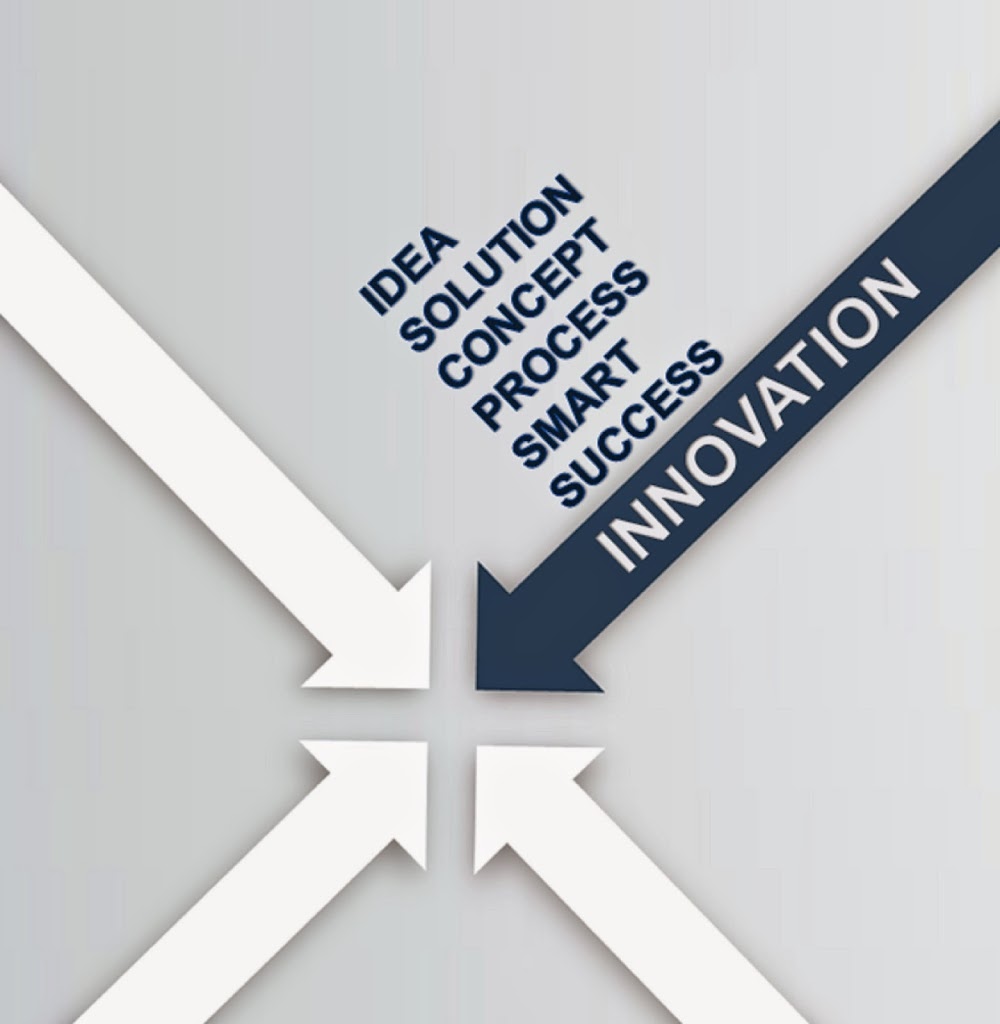大家還有在使用 Google 的電腦端照片管理軟體:「 Picasa 」嗎?前一陣子, Picasa 推出了一個更新,在這個更新裡,附帶安裝了一個額外的獨立程式叫做:「 Google+ Auto Backup 」,專門用來自動上傳電腦端的照片到 Google 雲端相簿。關於 Google 相簿的優點,我之前已經寫過多篇推薦:
Google+ 相簿是儲存旅遊照片最佳雲端硬碟,我的8個好理由
比快圖瀏覽更快更好用,內建 Android 的照片相簿管理 App
在手機端,我們可以透過 Google+ App 來自動同步所有新拍攝的手機照片。但是,電腦硬碟裡的圖片呢?相機記憶卡上的照片呢?這時候,就可以利用這個 Picasa 最新版附帶的「 Google+ Auto Backup 」完成「自動同步備份」,節省照片整理的步驟與時間。
更新或下載最新版 Picasa 軟體(下載:http://picasa.google.com/),就可以看到應用程式清單裡多出一個獨立的「 Google+ Auto Backup 」,這個程式可以獨立使用,和 Picasa 之間沒有特別的連動關係。
[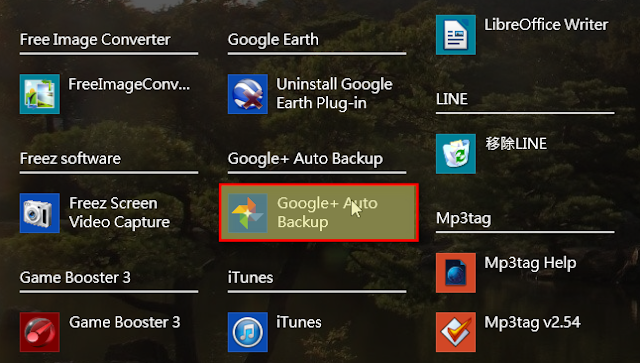](http://1.bp.blogspot.com/-foRsK6eTjO8/UsgQsQw-OPI/AAAAAAADNLI/mG5rOgGN8tw/s1600/google++auto+backup-01.png)
02.
打開「 Google+ Auto Backup 」,登入 Google+ 帳號,就可以開始使用電腦端的 Google 相簿自動備份功能。
[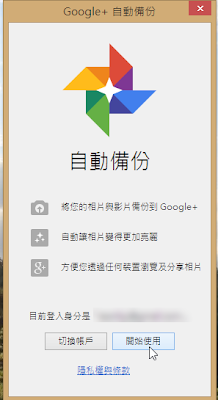](http://1.bp.blogspot.com/-S4l7gfOZluc/UsgQsElfQlI/AAAAAAADNLQ/P1UJ0kNbb6s/s1600/google%252B+auto+backup-02.png)
03.
這時候,就跟我們常見的「雲端硬碟同步」 軟體一樣,「 Google+ Auto Backup 」可以讓我們選擇要「自動備份」哪些資料夾裡的照片。
我們可以勾選電腦硬碟裡專門存放相片的資料夾,而且也支援「媒體裝置」的自動備份,意思就是說,只要我們把數位相機、手機、記憶卡連結到電腦上,「 Google+ Auto Backup 」就可以幫我們自動備份裡面的照片。
自動備份到哪裡呢?當然就是自動同步上傳到 Google+ 相簿。這時候,可以選擇「標準大小」上傳,一樣會幫我們壓縮到指定的畫素大小,就能無限儲存照片到 Google 雲端空間了。
[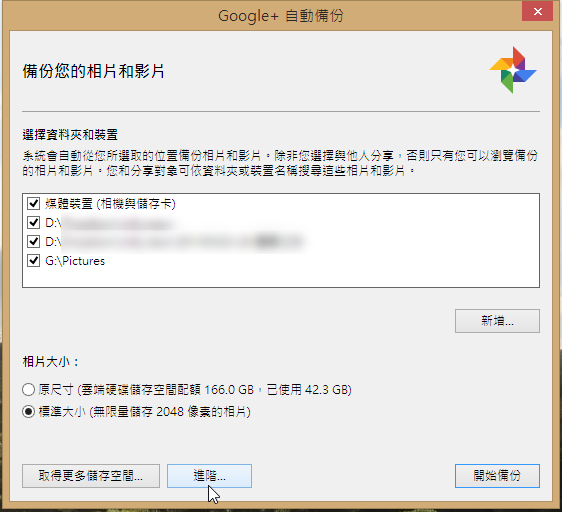](http://1.bp.blogspot.com/-4Fhi5TTIPJU/UsgQsJbODsI/AAAAAAADNLY/yoH9hpMQad4/s1600/google%252B+auto+backup-03.png)
04.
如果在第三步驟,選擇「進階」,還能指定如果自動備份相機、手機記憶卡裡的照片後,再從記憶卡把照片備份一份到電腦端的硬碟。也就是「 Google+ Auto Backup 」可以:
幫我們把記憶卡中的照片自動上傳到 Google 雲端相簿。
並且同時也備份記憶卡中的照片到電腦硬碟。
一次全自動完成兩地備份。
[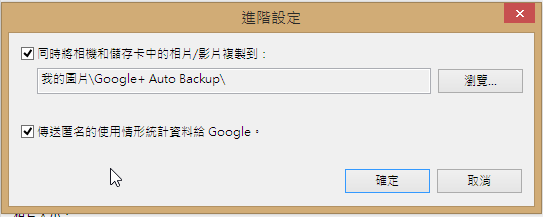](http://2.bp.blogspot.com/-sj8HdydkZe0/UsgQs9p6XXI/AAAAAAADNL4/5ikAKq1r10M/s1600/google%252B+auto+backup-04.png)
只要把數位相機、手機等有儲存照片記憶卡的裝置插上電腦,就會彈出自動備份的提示。
如果不想備份某個裝置怎麼辦?很簡單,這時候選擇〔取消〕即可,這樣就不會自動備份這個裝置的照片了。
[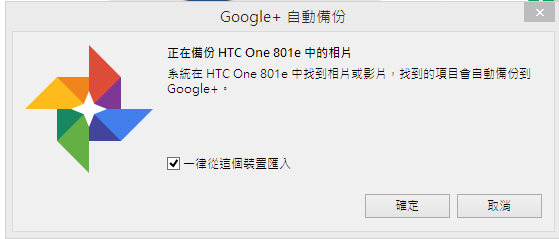](http://1.bp.blogspot.com/-6gBuSiCZw-s/UsgQtN4-zLI/AAAAAAADNLk/6SnyKwQwQv8/s1600/google%252B+auto+backup-06.png)
05.
透過「 Google+ Auto Backup 」,我們可以輕鬆完成電腦端、記憶卡裡的照片自動備份,並且相片都有一份是儲存在 Google 雲端相簿。
那麼要如何在 Google 雲端相簿裡找出「從電腦端自動備份的照片」呢?只要進入線上的 Google 相片頁面(https://plus.google.com/u/0/photos) ,在上方搜尋欄,直接搜尋在電腦端「照片資料夾的名稱」,就能找出這些從電腦上傳的照片了。
接著你可以在線上的 Google 相片重新整理相簿。
[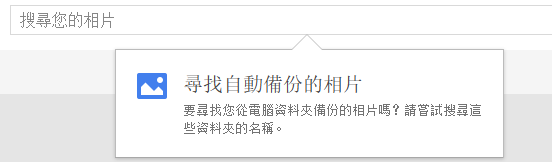](http://2.bp.blogspot.com/-2QVYjgPgXhU/UsgQt4T3mnI/AAAAAAADNL0/isuQMI4SHpY/s1600/google%252B+auto+backup-07.png)
06.
Google 相簿是我覺得目前最智能的雲端相簿,擁有無限儲存空間,而且有聰明的照片整理功能,又有驚人的智能特效,是一般用戶收藏相片的好選擇。但是之前 Google 相簿偏向手機應用,所以只有手機上的 Google+ App 幫我們自動備份手機上的新照片。
而現在新版 Picasa 附帶的「 Google+ Auto Backup 」,讓電腦端也可以擁有把電腦硬碟、記憶卡照片自動備份到 Google 雲端相簿的功能,我們就不用自己手動上傳,下次只要把相機插上電腦,就能輕鬆完成備份,再到線上完成整理囉!
[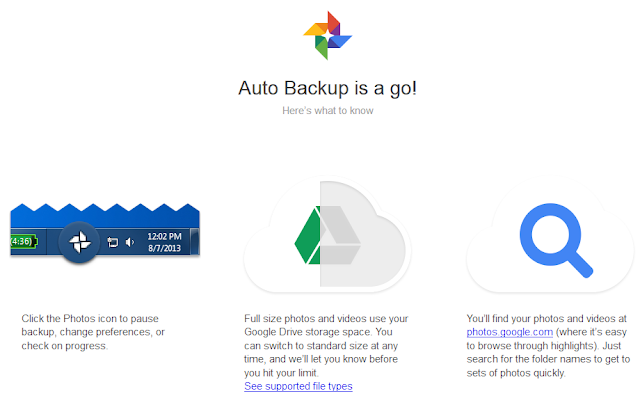](http://1.bp.blogspot.com/-jfAoBzh9G0U/UsgQs1n451I/AAAAAAADNLs/BPena_y4Aao/s1600/google%252B+auto+backup-05.png)
轉自[電腦玩物](http://www.playpcesor.com/2014/01/google.html)
延伸閱讀:[輕鬆找出多年回憶!Google+相片新增「月曆快捷索引列」](http://www.bnext.com.tw/article/view/id/30449)